آموزش ساخت Gmail در 5 مرحله آسان (تصویری)

آموزش ساخت جیمیل + راهنمای تصویری
میخواهید بدانید چگونه یک حساب Gmail جدید ایجاد کنید؟ ما اینجاییم تا کمکتان کنیم.
همیشه ارزش دارد که بدانید چگونه یک حساب Gmail جدید ایجاد کنید. حتی اگر قصد نداشته باشید از Gmail به عنوان سرویس ایمیل اصلی خود استفاده کنید، میتوانید یک حساب برای مسائل مرتبط با کار، استفاده شخصی و انجمنها، رسانههای اجتماعی و موارد دیگر ایجاد کنید. حتی میتوانید حسابهای موقتی برای ارائه درخواستهای خاصی ایجاد کنید. بدون شک محدودیتی برای تعداد حسابهایی که میتوانید داشته باشید وجود ندارد و مهمتر از همه این است که رایگان هستند.
شکی نیست که Gmail یکی از بهترین سرویسهای ایمیل موجود است. این سرویس نه تنها قابل اعتماد است، بلکه در مرورگر و به عنوان یک برنامه تلفن همراه نیز در دسترس است. موتور جستجوی قدرتمند Gmail، که از یک سرویس گوگل انتظار میرود، 99.9% از اسپم، بدافزار و لینکهای خطرناک را مسدود میکند. همچنین 15 گیگابایت فضای ذخیرهسازی رایگان ارائه میدهد که میتوان آن را با خرید فضای بیشتر افزایش داد. ایجاد حساب Gmail نیز بسیار آسان است.
حالا بیایید نگاهی به نحوه ایجاد یک حساب Gmail جدید بیندازیم. این یک حساب است که میتوانید به راحتی از دستگاههای مختلف به آن دسترسی داشته باشید. این مراحل را میتوان در هر دستگاهی دنبال کرد، چه کامپیوتر، تلفن همراه یا تبلت، در این قسمت برای آموزش از مرورگر وب استفاده شده است.
این مراحل را میتوان در هر دستگاهی که به مرورگر وب دسترسی دارد انجام داد.
در یک نگاه ببینیم که برای ساخت Gmail چه کاری قرار است انجام بدهیم؟
- به وبسایت Gmail بروید و روی “ایجاد حساب” کلیک کنید.
- نام کاربری، نام و رمز عبور خود را وارد کنید.
- تاریخ تولد، جنسیت و کشور خود را انتخاب کنید.
- شماره تلفن یا آدرس ایمیل خود را برای تأیید وارد کنید.
- شرایط و ضوابط Google را بخوانید و قبول کنید.
1. به وبسایت Gmail بروید
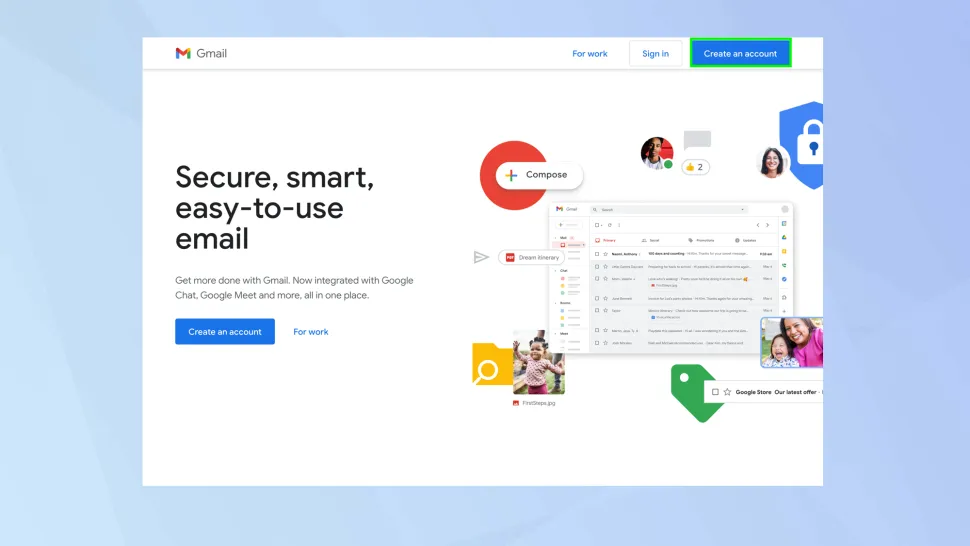
برای شروع، به وبسایت Gmail بروید. که با لینک مستقیم https://www.google.com/gmail در دسترس است. سپس روی “ایجاد حساب کاربری” کلیک کنید که در گوشه بالا و سمت راست صفحه قرار دارد.
2. ایجاد یک حساب Google
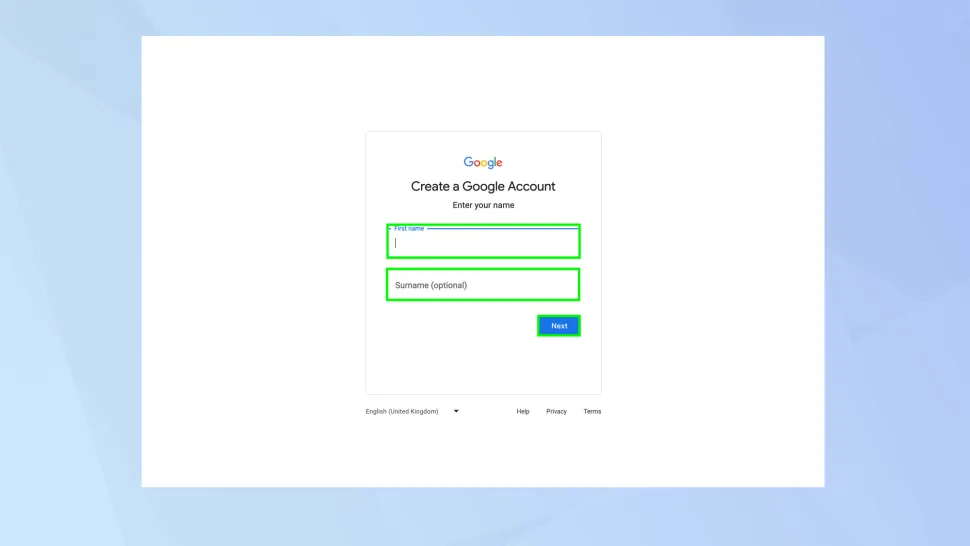
برای ایجاد یک حساب Google جدید، نام خود را در دو جعبه وارد کنید. نام خانوادگی شما اختیاری است. سپس بر روی “بعدی” کلیک کنید.
3. وارد کردن اطلاعات شخصی
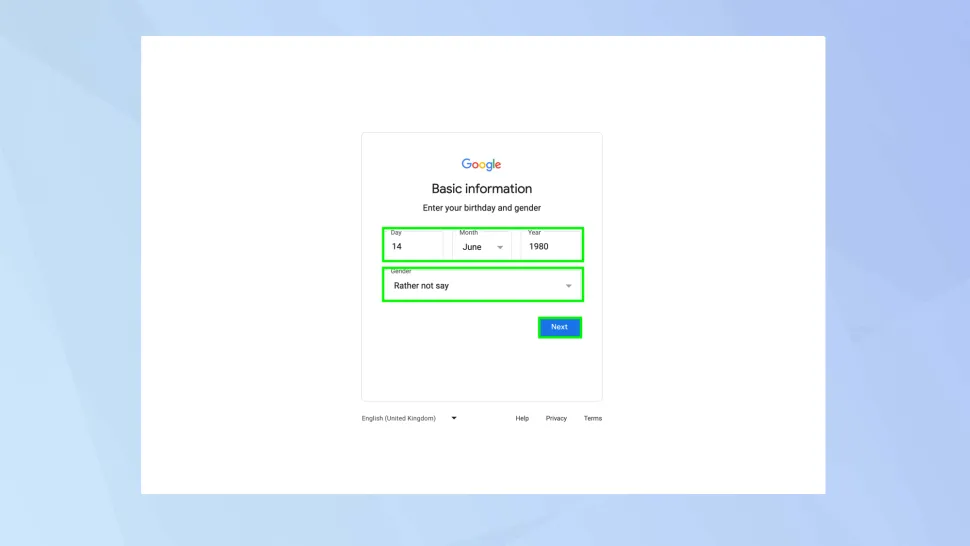
سپس تاریخ تولد خود را وارد کنید. میتوانید ماه را از منوی کشویی انتخاب کنید. جنسیت خود را نیز وارد کنید. میتوانید “نمیخواهم بگویم” را انتخاب کنید یا اگر میخواهید، گزینه سفارشی را انتخاب کنید. سپس بر روی “بعدی” کلیک کنید.
اگر تاریخ تولد خودتان را به میلادی نمیدانید میتوانی از سایت ساعت و تقویم ایران استفاده کنید و در قسمت تبدیل تاریخ تارخی تولد خودتان را از شمسی (جلالی) به میلادی تبدیل کنید.
4. انتخاب یک آدرس ایمیل
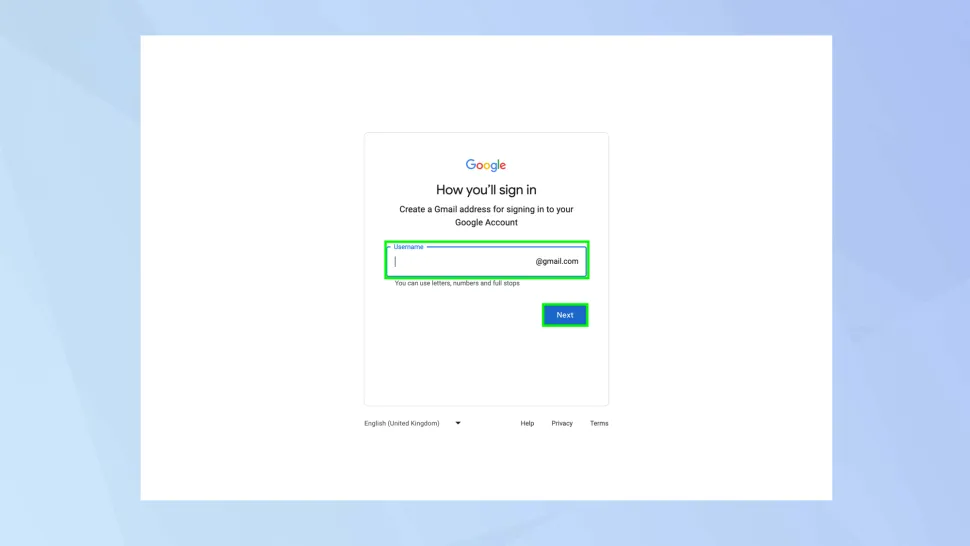
حالا وقت انتخاب یک آدرس Gmail است. آدرسهای Gmail همیشه با @gmail.com پایان مییابند. برای انتخاب آدرس ایمیل خود، یک نام کاربری وارد کنید (نقاط نادیده گرفته خواهند شد) و سپس روی “بعدی” کلیک کنید.
توصیه میکنیم برای انتخاب یک آدرس ایمیل منحصربهفرد، خلاق باشید. نقاط نادیده گرفته میشوند، بنابراین میتوانید از آنها برای ایجاد کلمات جدید استفاده کنید. همچنین میتوانید از حروف ابتدایی، حرفهی شغلی یا یک سری اعداد قابل یادآوری برای شما استفاده کنید.
با این حال، از استفاده از هر رمزی که ممکن است برای مجرمان اینترنتی که به دنبال دزدیدن اطلاعات شما برای تلاشهای فیشینگ هستند، معتبر باشد، اجتناب کنید.
5. وارد کردن رمز عبور
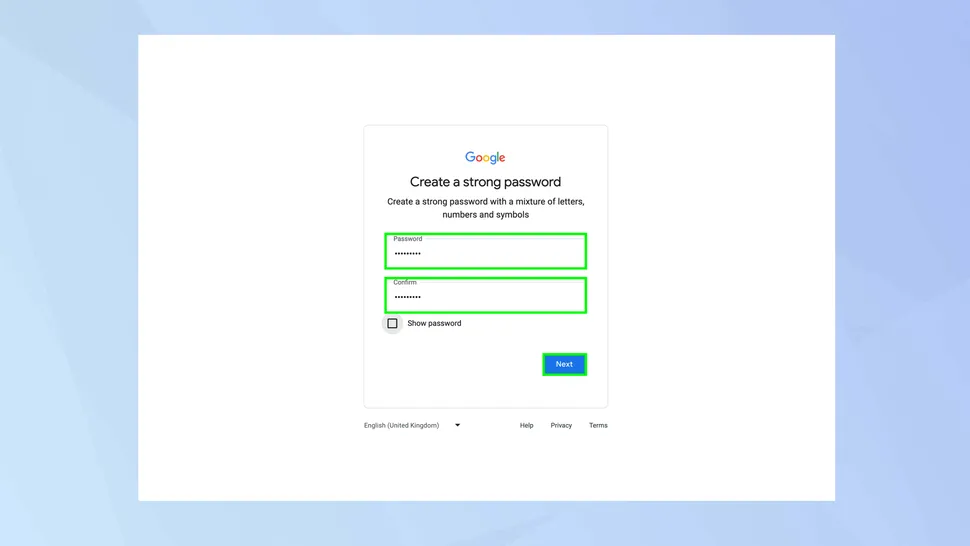
برای اطمینان از امنیت حساب Gmail خود، باید یک رمز عبور قوی وارد کنید. رمز عبور باید حداقل 8 کاراکتر داشته باشد و از ترکیبی از حروف بزرگ و کوچک، اعداد و کاراکترهای خاص تشکیل شده باشد.
برای اطمینان از اینکه رمز عبور شما قوی است، میتوانید از یک رمز عبور ژنراتور استفاده کنید. رمز عبور ژنراتورها رمزهای عبوری را به صورت تصادفی تولید میکنند که به راحتی قابل حدس زدن نیستند.
6. افزودن یک ایمیل/شماره تلفن برای بازیابی
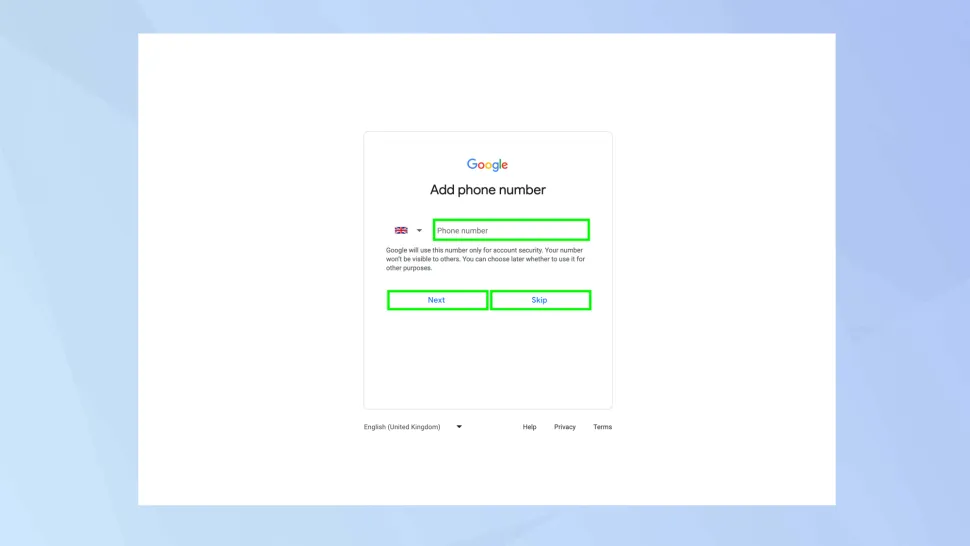
برای افزایش امنیت حساب Gmail خود، توصیه میشود یک آدرس ایمیل بازیابی اضافه کنید. این آدرس ایمیل به شما امکان میدهد در صورت فراموشی رمز عبور یا قفل شدن حساب خود، به حساب خود دسترسی پیدا کنید.
همچنین میتوانید شماره تلفن خود را به عنوان یک روش بازیابی اضافه کنید. این میتواند مفید باشد اگر نتوانید به آدرس ایمیل بازیابی خود دسترسی پیدا کنید.
7. تکمیل راهاندازی
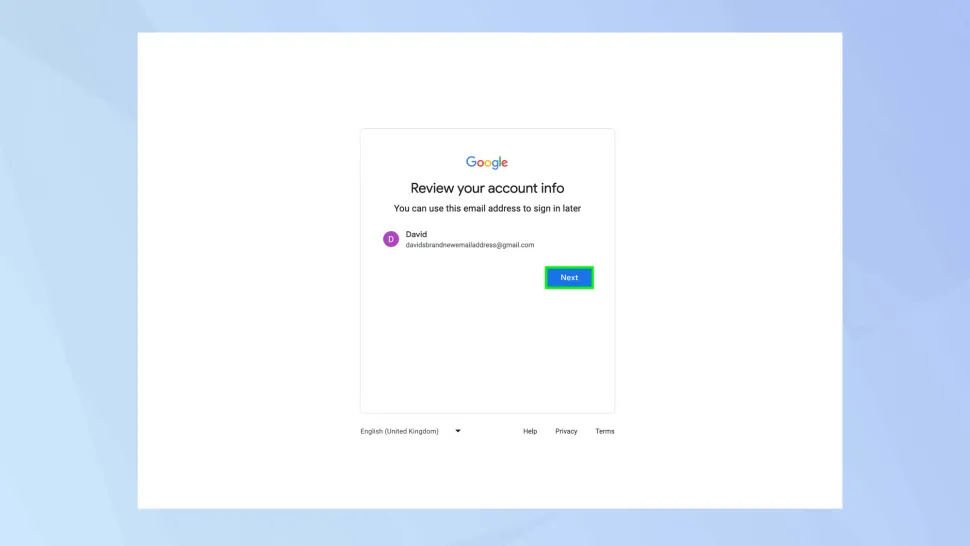
تبریک میگوییم! شما اکنون یک حساب Gmail جدید دارید. به آدرس Gmail جدید خود نگاهی بیندازید. ظاهر عالی نیست؟ حالا، فقط بر روی “بعدی” کلیک کنید تا به حساب خود دسترسی پیدا کنید.
8. تنظیمات شخصیسازی خود را انتخاب کنید
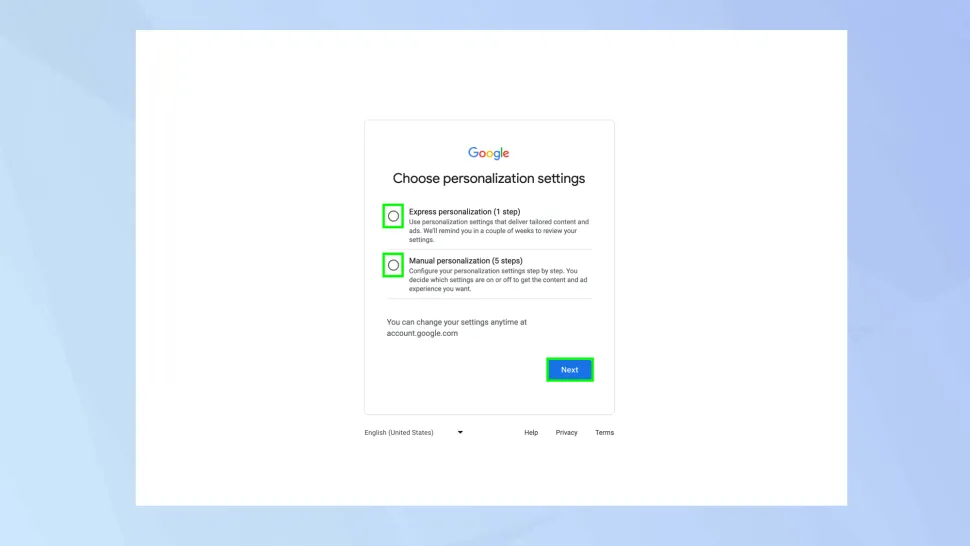
حالا دو انتخاب دارید. میتوانید بر روی “Express personalization” کلیک کنید، در این صورت گوگل به شما کمک میکند تا بسیار سریع شروع به استفاده کنید و در عین حال تصمیم میگیرد کدام دادهها را جمع آوری کند، یا میتوانید بر روی “Manual personalization” کلیک کنید که زمان بیشتری میبرد اما به شما اجازه میدهد که تصمیم بگیرید کدام تنظیمات روشن یا خاموش باشند.
9. تصمیماتی درباره کوکیها و شناسه بگیرید
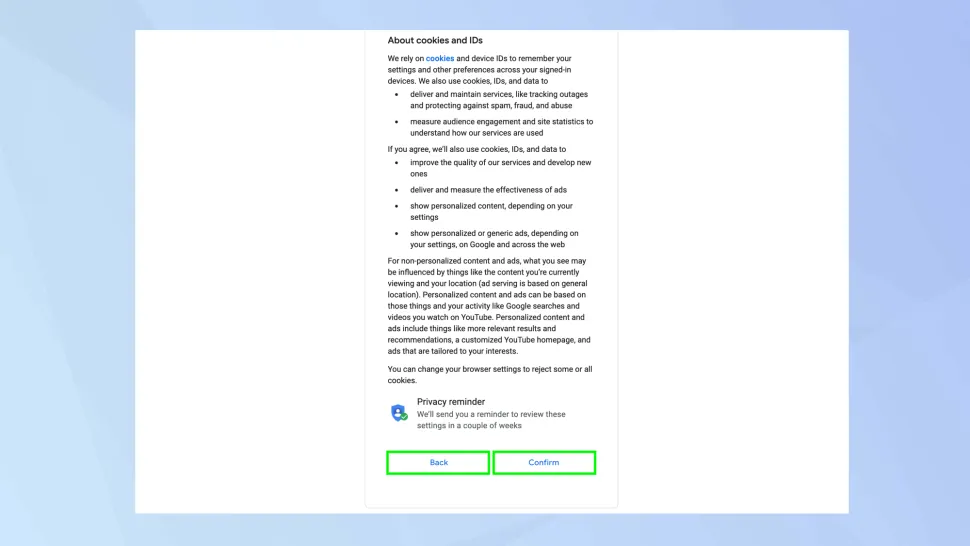
در این مرحله، باید تصمیم بگیرید که میخواهید چگونه از حساب Gmail خود استفاده کنید.
- اگر “شخصیسازی سریع” را انتخاب کنید، Google از تنظیمات پیشفرض استفاده خواهد کرد. اگر “شخصیسازی دستی” را انتخاب کنید، میتوانید تنظیمات خود را سفارشی کنید.
- اگر “شخصیسازی سریع” را انتخاب کنید، باید درباره تنظیمات و کوکیهایی که استفاده میشود بخوانید و سپس بر روی “تأیید” کلیک کنید.
- اگر “شخصیسازی دستی” را انتخاب کنید، باید در مورد هر تنظیم تصمیم بگیرید، مانند اینکه آیا میخواهید فعالیتهای وب و برنامه خود را تا زمانی که آنها را حذف میکنید نگهدارید، تا 18 ماه نگهدارید یا هیچگاه نگهداری نشوند. برای انتخابهای خود، بر روی دکمهها کلیک کنید و بر روی “Next” کلیک کنید.
10. با شرایط حریم خصوصی موافقت کنید
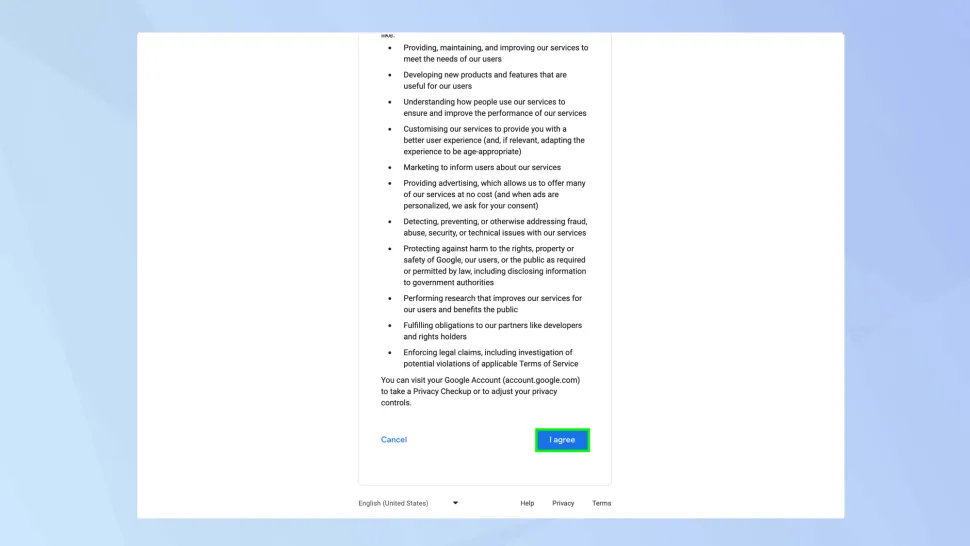
اکنون باید با شرایط و ضوابط گوگل موافقت کنید. برای انجام این کار، روی “I Agree” کلیک کنید. این تایید میکند که شما با قوانین گوگل موافقت کردهاید و به پردازش اطلاعات شما طبق سیاست حفظ حریم خصوصی اجازه دادهاید.
11. فعال یا غیر فعال کردن ویژگیهای هوشمند
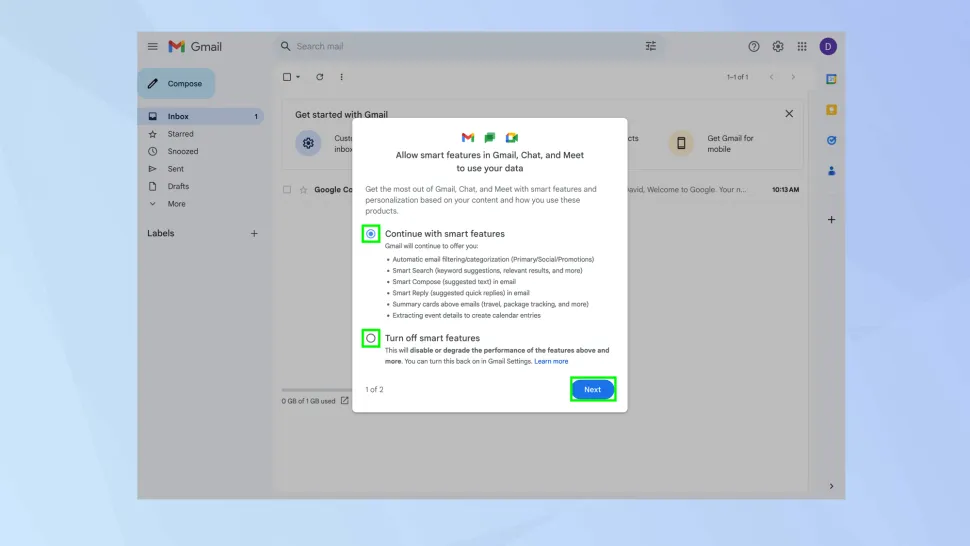
اکنون به حساب Gmail خود منتقل میشوید.
قبل از اینکه بتوانید ایمیلها را ارسال و دریافت کنید، باید تصمیم بگیرید که آیا میخواهید از ویژگیهای هوشمند Gmail استفاده کنید یا خیر.
اگر میخواهید از ویژگیهای هوشمند استفاده کنید، روی “continue with smart features” کلیک کنید. این به Gmail اجازه میدهد تا ایمیلهای شما را فیلتر کند، پیشنهادات ارائه دهد و جزئیات رویدادها را از پیامهای شما برای ورود به تقویم استخراج کند.
اگر نمیخواهید از ویژگیهای هوشمند استفاده کنید، روی “turn off smart features” کلیک کنید.
برای ادامه، روی “Next” کلیک کنید.
12. تصمیم بگیرید که چگونه دادهها را به اشتراک بگذارید
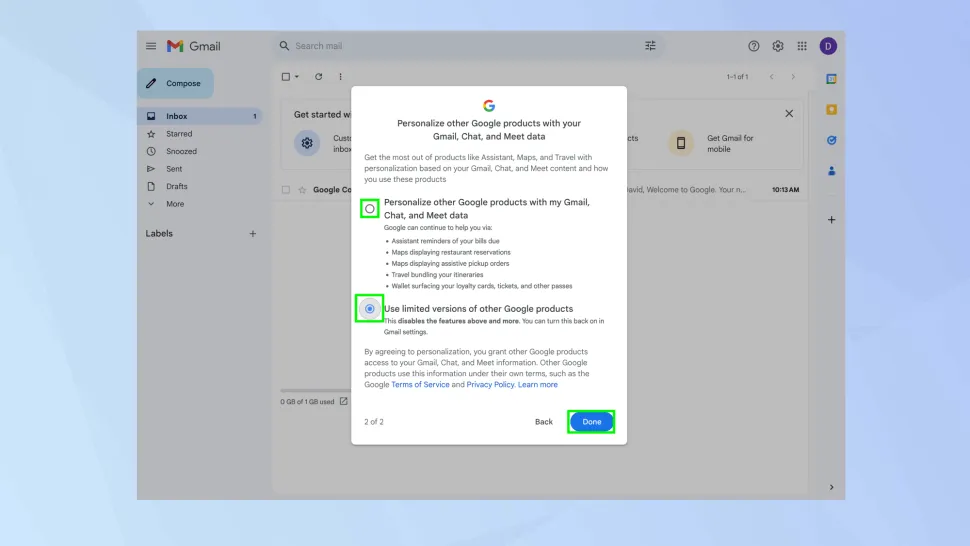
در این مرحله، باید تصمیم بگیرید که آیا میخواهید دادههای Gmail خود را با سایر محصولات Google به اشتراک بگذارید.
اگر میخواهید دادههای خود را به اشتراک بگذارید، روی “Personalize other Google products with my Gmail, Chat and Meet data” کلیک کنید. این به Google اجازه میدهد تا از دادههای شما برای شخصیسازی محصولات دیگر مانند Google Search و Google Maps استفاده کند.
اگر نمیخواهید دادههای خود را به اشتراک بگذارید، روی “use limited versions of other Google products” کلیک کنید. این بدان معناست که شما همچنان میتوانید از سایر محصولات Google استفاده کنید، اما تجربه شما ممکن است کمتر شخصیسازی شود.
برای ادامه، روی “Done” کلیک کنید.
تبریک میگم! شما حساب Gmail جدید خود را راهاندازی کردهاید. آماده استفاده از آن هستید؟
اگر دوست داشتید میتوانید نگاهی به راهنماهای دیگر مرتبط با Gmail ما بیاندازید؟
یاد بگیریم چگونه:
- Gmail خود را پشتیبانگیری کنیم تا در صورت از دست دادن یا خراب شدن اطلاعات خود، از آنها محافظت کنیم.
- رمز عبور خود را در Gmail تغییر دهیم تا حساب خود را ایمنتر کنیم.
- ایمیلی را در Gmail زمانبندی کنیم تا در زمان مناسب ارسال شود.
- ویژگیهای هوش مصنوعی Gmail را غیرفعال کنیم تا از ردیابی جلوگیری کنیم.
نکات کلیدی برای ایجاد حساب Gmail
- نام کاربری شما باید حداقل 6 کاراکتر و حداکثر 30 کاراکتر باشد.
- رمز عبور شما باید حداقل 8 کاراکتر و حداکثر 64 کاراکتر باشد و شامل حروف بزرگ و کوچک، اعداد و نمادها باشد.
- شماره تلفن یا آدرس ایمیل شما برای تأیید حساب شما استفاده میشود.
- شرایط و ضوابط Google را قبل از تأیید حساب خود بخوانید.
